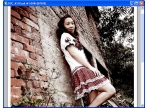ps液化滤镜褶皱功能讲解
来源:网络
作者:不详
学习:21152人次
PS做为强大的修图工具,为我们带来很多乐趣,其中的“液化”工具更是可以化腐朽为神奇,下面练习“液化”中“褶皱”的使用方法。
1、使用PS打开一张图片:

2、练习使用上次教程中的“污点修复画笔”:

3、将旗帜中原来的标语抹除。

4、抹除标语后的效果图:

学习 · 提示
相关教程
关注大神微博加入>>
网友求助,请回答!